iAntiVirus ist eine Malware-Erkennungs- und Bereinigungssoftware, die Ihren Computer schützt. Es verfügt über mehrere Funktionen, mit denen Sie Ihr Gerät sichern können. Es ist jedoch nicht frei von Mängeln. Deshalb möchten Sie vielleicht deinstallieren Sie iAntiVirus auf dem Mac.
Wenn Sie eine andere Antivirensoftware verwenden oder das Tool einfach von Ihrem Computer entfernen möchten, können Sie iAntiVirus vom Mac entfernen. Auf diese Weise können Sie ein weiteres Malware-Schutztool auf Ihrem Computer installieren.
Hier besprechen wir den Prozess der Deinstallation der iAntiVirus-Software auf Ihrem MacOS-Computer. Wir zeigen Ihnen sowohl die manuelle als auch die automatische Vorgehensweise. Am Ende dieses Artikels erfahren Sie auch, wie es geht Entfernen Sie die App vollständig vom Mac.
Inhalte: Teil 1. Manuelle Methoden zur Deinstallation von iAntiVirus auf dem MacTeil 2. Wie deinstalliere ich iAntiVirus vollständig und schnell auf dem Mac?Teil 3. Was ist iAntiVirus?Teil 4. Fazit
Teil 1. Manuelle Methoden zur Deinstallation von iAntiVirus auf dem Mac
1. Entfernen Sie iAntiVirus manuell vom Mac, indem Sie es in den Papierkorb verschieben
Hier sind die Schritte, um iAntiVirus von Ihrem MacOS-Computer zu entfernen, indem Sie es in den Papierkorb verschieben:
- Öffnen Sie die Finder Anwendung auf Ihrem macOS-Computer.
- Klicken Sie Anwendungen auf der linken Seitenleiste.
- Ziehen Sie Ihre iAntiVirus-Anwendung in Richtung der Müll Ihres macOS-Computers.
- Geben Sie bei Bedarf Ihren Benutzernamen und das zugehörige Passwort ein.
- Danach wählen Sie Empty Trash um die App vollständig von Ihrem Gerät zu löschen, um sicherzustellen, dass Sie iAntiVirus auf dem Mac erfolgreich deinstallieren können.
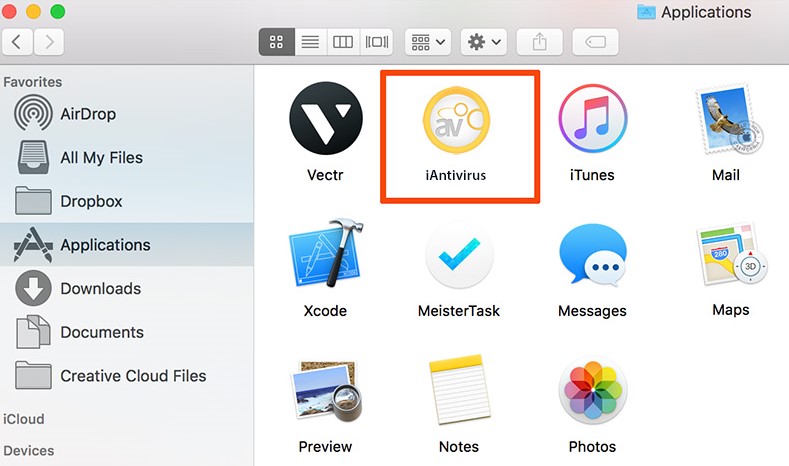
2. Entfernen Sie iAntiVirus von LaunchPad
Wenn Sie iAntiVirus aus dem Mac App Store heruntergeladen haben, können Sie es von Ihrem Computer löschen, indem Sie es aus dem Launchpad entfernen. Führen Sie die folgenden Schritte aus, um iAntiVirus auf einem Mac zu deinstallieren:
- Öffnen Sie die Launchpad auf Ihrem macOS-Computer.
- Klicken Sie mit der Maus auf das Symbol für iAntiVirus und halten Sie die Maustaste gedrückt. Warten Sie, bis sich das Symbol zu bewegen und zu wackeln beginnt.
- Drücken Sie in der oberen linken Ecke des Symbols die X-Taste darin. Dadurch wird die App von Ihrem Computer deinstalliert.
Die Methode, einen langen Klick auf eine Anwendung zu halten, um sie zu deinstallieren, kann nur auf die Anwendungen angewendet werden, die Sie über den Mac App Store installiert haben. Darüber hinaus kann es für Mac OS X Lion und spätere Versionen des Betriebssystems verwendet werden.
3. Löschen Sie iAntiVirus mit seinem Deinstallationsprogramm
Einige Mac-Anwendungen haben ihre eigenen eingebauten Deinstallationsprogramme. Diese Arten von Apps installieren normalerweise zusätzliche Funktionen, Bibliotheksdateien und App-Abhängigkeiten, um ihren Tools zusätzliche Funktionen bereitzustellen. So deinstallieren Sie iAntiVirus auf einem Mac mit dem integrierten Deinstallationsprogramm:
- Suchen Sie die Installationsdatei von iAntiVirus und öffnen Sie sie, indem Sie auf ihr Symbol doppelklicken.
- Wählen Sie die Uninstaller-Option innerhalb des Pakets. Öffnen Sie danach dieses Deinstallationsprogramm, um es zu starten.
- Befolgen Sie die Anweisungen auf dem Bildschirm, um den Deinstallationsvorgang abzuschließen.
Teil 2. Wie deinstalliere ich iAntiVirus vollständig und schnell auf dem Mac?
Sie können iAntiVirus tatsächlich ganz einfach von Ihrem MacOS-Computer entfernen, indem Sie ein Tool namens PowerMyMac von iMyMac. Diese Software ermöglicht es Benutzern, ihre Mac-Computer durch verschiedene Dienstprogramme zu optimieren.
Eines seiner Dienstprogramme ist der „App Uninstaller“, mit dem Benutzer Apps vollständig deinstallieren können, ohne Restdateien zu hinterlassen. Dies bedeutet, dass Sie können Entfernen Sie die App einschließlich der zugehörigen Daten vollständig.
Probieren Sie es einfach aus, um iAntiVirus auf dem Mac vollständig zu deinstallieren! Sie können Ihren Mac auch mit Hilfe von PowerMyMac optimieren und bereinigen. Einfache Klicks, um Ihr MacBook zu beschleunigen und Speicherplatz auf Ihrem Mac freizugeben. Halten Sie Ihren Mac jederzeit in Top-Zustand.

Auf Ihrem Mac gibt es unzählige Websites, auf denen Müll und Müll gesammelt werden, sowie eine übermäßige Anzahl von Orten zum Speichern von Dateien. Wer hat schon die Zeit, den ganzen Tag damit zu verbringen, Dateien und Ordner zu durchsuchen? Aus diesem Grund ist PowerMyMac notwendig.
So verwenden Sie das Tool, um iAntiVirus auf dem Mac schnell zu deinstallieren:
- Laden Sie zuerst PowerMyMac herunter.
- Nachdem Sie die App auf Ihrem Computer installiert haben, öffnen Sie sie einfach.
- Klicken Sie danach auf das aufgerufene Modul App Uninstaller auf der Linken.
- Klicken Sie auf die SCAN Schaltfläche, um den Mac-Computer nach allen darauf befindlichen Apps zu durchsuchen.
- Klicken Sie auf die iAntiVirus Software.
- Danach klicken Sie auf SAUBER Schaltfläche, um die App zu deinstallieren und ihre Restdateien zu entfernen. Warten Sie, bis das Tool bestätigt, dass der Vorgang abgeschlossen ist.

Warte nicht weiter! Wenn einige Apps Ihren Mac langsam laufen lassen oder unbrauchbar sind, können Sie diese App auf Ihren Mac herunterladen, um sie vollständig zu löschen. Zum Beispiel können Sie Kommunikationstools wie Wechat entfernen wenn du sie nicht mehr willst.
Teil 3. Was ist iAntiVirus?
iAntiVirus für Mac bietet Schutz vor Malware und Online-Betrug. Die Benutzeroberfläche des Tools ist ziemlich einfach, sodass Sie seine Funktionen problemlos nutzen können. Es wurde zuerst von PC Tools entwickelt, aber von Symantec übernommen, dem Unternehmen, das Norton AntiVirus entwickelt hat.
iAntiVirus ist keine wirklich leichtgewichtige Anwendung. Wenn es also zu viel Platz in Ihrem System einnimmt, sollten Sie es möglicherweise deinstallieren. Und einige Benutzer denken, dass diese App immer noch hat einige Probleme beim Laufen.
Darüber hinaus kann es sinnvoll sein, iAntiVirus auf dem Mac zu deinstallieren, wenn der Installationsprozess beschädigt wurde. Wenn Sie Probleme mit dem Tool haben, können Sie es von Ihrem Computer deinstallieren und erneut installieren.
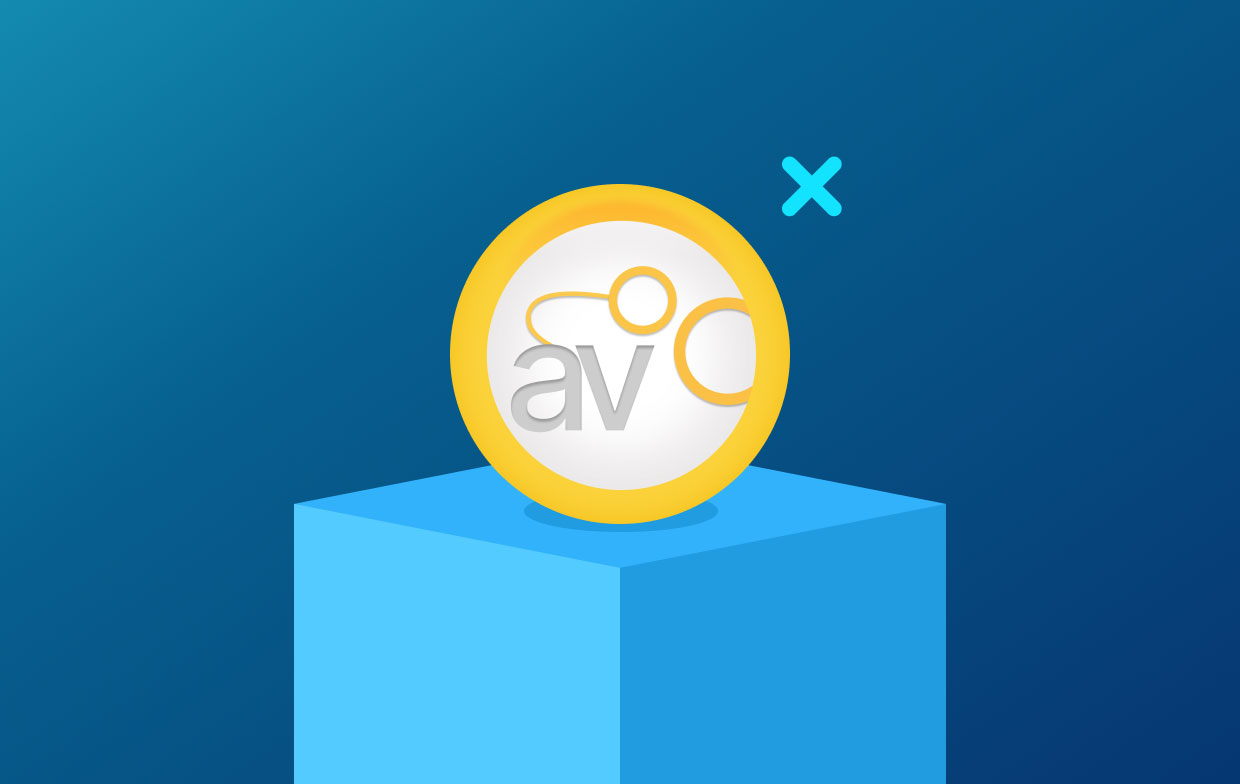
Teil 4. Fazit
Dieser Artikel ist ein guter Inhalt, um zu lernen, wie man das macht deinstallieren Sie iAntiVirus auf dem Mac. Wir haben Ihnen die Schritte beigebracht, wie Sie das Tool deinstallieren, indem Sie es in den Papierkorb ziehen und den Papierkorb leeren. Danach haben wir darüber gesprochen, wie man es mit LaunchPad deinstalliert.
Die dritte Methode, über die wir gesprochen haben, ist die Verwendung des integrierten Deinstallationsprogramms von iAntiVirus, um Ihnen zu helfen, das Tool von Ihrem System zu entfernen. Wir haben auch über einen kurzen Überblick über das Tool und die wichtigsten Gründe gesprochen, warum Sie es möglicherweise deinstallieren möchten.
Schließlich sprachen wir über die Funktion „App-Deinstallationsprogramm“. des PowerMyMac und wie er Ihren Computer durch verschiedene Dienstprogramme optimieren kann. Eines seiner Dienstprogramme ist der Uninstaller, der Ihnen helfen kann, iAntiVirus und alle zugehörigen Dateien von Ihrem Gerät zu entfernen.
Sie können sich das Tool schnappen und sicherstellen, dass Ihr macOS-Computer in bester Verfassung ist!



